
Sisällysluettelo:
- Kirjoittaja John Day [email protected].
- Public 2024-01-30 09:02.
- Viimeksi muokattu 2025-01-23 14:42.




Isovanhemmillani oli stereokonsoli, kun olin lapsi, ja olen aina rakastanut leikkiä sen kanssa. Tällaisessa toimivassa huonekalussa on jotain kaunista. Tiesin, että kun ostin oman asuntoni, minun oli hankittava sellainen.
Löysin vanhan Penncrestin Craiglistista muutamalla sadalla dollarilla, mainoksen mukaan se toimi, joten menin hakemaan sen. Kun sain sen kotiin, purin sen osiin ja aloin testata kaikkien osien toimivuutta. Kaikki sisällä oli hihnakäyttöinen, ja kelan ja kelan hihna oli hajonnut kokonaan ajan myötä, joten se käynnistyi, mutta se ei toiminut. Niinpä aloin miettiä, mitä voisin sijoittaa sen tilalle.
Päädyin mukautettuun Raspberry Pi -ohjattuun Volumio -kokoonpanoon käyttämällä konsolin alkuperäistä laitteistoa. Pidin "tehosekoitinpainikkeiden" mekaanisesta tunteesta ja päätin käyttää niitä syöttönä.
Vaihe 1: Vaihe 1 - Osta konsoli


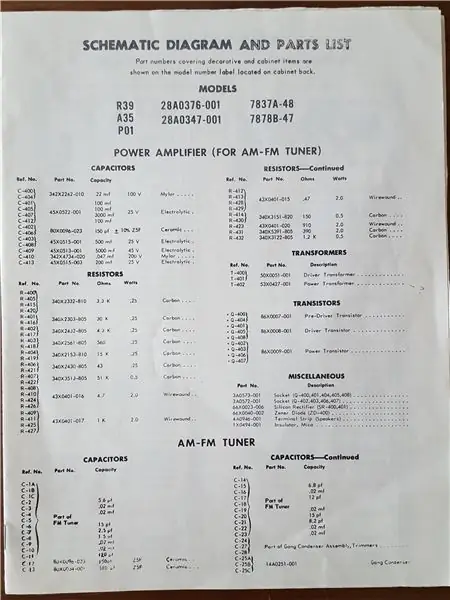
Tässä konsolissa oli kaikki mitä saat, jos ostit sen uutena, mukaan lukien kytkentäkaavio, alkuperäinen tunniste, varaosien tilausluettelo ja kaikki. Koko yksikkö on valmistettu keskipitkän ruskeasta pähkinästä, se on aivan upea.
Vaihe 2: Uuden "päällä" -merkkivalon lisääminen

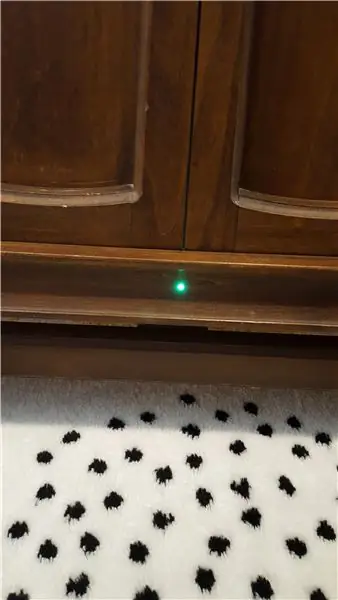

Ensimmäinen asia, jonka tein, kun sain sen kotiin, oli avata se ja katsoa suolistoa. Kaiutinjohto oli melko karkeassa muodossa, joten ensisijainen oli sen vaihtaminen. Sen jälkeen pieni kaapelin siivous oli kunnossa, ja sitten kaikki näytti hyvältä. Minulla oli audiofiilikaveri, joka auttoi minua testaamaan kaiuttimet varmistaakseen, että ne olivat hyvässä kunnossa ja että ne toimivat täydellisesti.
Huonekaluja tarkastellessamme huomasimme pienen reiän etuosassa ja jäljittimme johtoja sisältä. Koska meillä oli kytkentäkaavio käsillä, huomasimme, että tämä oli "päällä" -merkkivalo, joka oli jo kauan sitten palanut. Vaihdettavaksi ilmoitettu osanumero oli "GE 51". Osoittautuu, että nämä ovat melko yleisiä esimerkiksi flipperikoneissa, joten LED -korvaimia löytyy kaikkialta Internetistä. Valitsin vihreän.
Vaihe 3: Mallit ja valmistelutyöt



Osaluettelo:
1/16 tuuman paksu muovilevy:
Kalteva projektikotelo:
Raspberry Pi Foundation -kosketusnäyttö:
Käytin poraa ja kierteitä kierteisiin joillekin istutusruuveille, jotka istuin ympärilläni, jotta voisin asentaa Raspberry pi -laitteen koko yksikön alapuolelle. Luo sitten dremelin avulla rako näyttökaapelille ja porasin suuren reiän askelkärjellä usb -mikrokaapelia varten näytön virran saamiseksi sekä porasin reikiä kiinnitysruuveille. Kun kaikki oli pilkottu oikein, mallin kosketusnäytön pahvilla ja siirrän leikkauksen muovikoteloon uudelleen dremelin avulla.
Sitten käytin muutamaa tippaa Krazy -liimaa kotelon sisäpuolella pitämään sitä muovilevystä ja kiinnitin sen paikalleen reunojen ympärille mustalla tiivisteellä.
Vaihe 4: Sammutusskripti


Kun meillä oli kaappi auki ja irrotimme kelaa kelalta, huomasimme, että jokainen komponentti sai virran emolevystä tavallisten pistorasioiden kautta. Joten irrotimme kelan kelalta, irrotimme muutaman ruuvin ja otimme sen ulos.
Mutta se tarkoitti myös sitä, että kun katkaisit laitteen virran kyseisessä paikassa, virta sammuu heti. Jotain, mitä en halunnut, koska olen huolissani siitä, että pi -kortin SD -kortti vioittuu välittömästi virrankatkaisun vuoksi. (Tiedän, olen lukenut miljoonan foorumin vastauksen käyttäjiltä, jotka sanovat, että tästä ei tarvitse huolehtia, mutta minulla on käynyt niin, joten olen huolissani). Joten rakensin ja testasin akun varmuuskopion sammutuksen ja käsikirjoitin sen osana rakennetta.
Osaluettelo:
Adafruit PowerBoost1000:
3.7v akku:
Sitten rakensin 220-330k jännitteenjakajan - PB1000 antaa 5v lähdöt, ja Pi: n GPIO pystyy käsittelemään vain 3v tuloa, joten tämä on välttämätön rakenne.
PB1000: ssa on nastasarja, joka lukee korkean tai matalan virrantilasta riippuen. Napautin USB -nastaan, joka lähettää 5v, kun laite toimii USB -virralla. Kun USB -virta katkeaa, akku ottaa virran ja USB -nasta laskee 0 volttiin. Tämä muutos havaitsee käsikirjoitukseni. Tämä komentosarja lisätään palveluna käynnistettäessä.
#!/usr/bin/python# Skripti vadelma Pi: n sulkemiseksi Adafruit PowerBoost 1000c: llä. tuoda RPi. GPIO GPIO: na tuoda aikamportti ospwrpin = 4GPIO.setmode (GPIO. BCM) GPIO.setup (pwrpin, GPIO. IN) kun Totta: #Sulkeutumistoiminto matala = ei (GPIO.input (pwrpin)) jos alhainen: os.system ('shutdown -h now') time.sleep (1)
Vaihe 5: Painikkeet ja johdotus


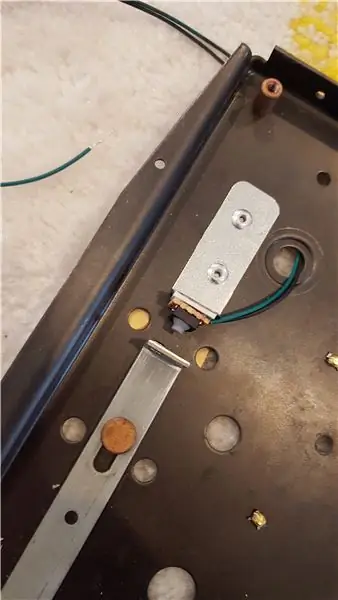
Osaluettelo:
Adafruit -pehmeä kosketuspainike:
1/8 tuuman paksu muovilevy:
Jonkin verran metalliromua ja joitakin niittejä
Perf Board
Volumiossa on sisäänrakennettu laajennus GPIO -painikkeille, joten käytän sitä sen sijaan, että kirjoittaisin omaa käsikirjoitustani. (Täydellinen paljastus, yritin kirjoittaa oman käsikirjoitukseni, mutta se ei toiminut niin hyvin kuin olin toivonut, ja sisäänrakennettu laajennus oli tarpeeksi hyvä.)
Mallin tehosekoittimen painikkeet, käyttöetäisyyden ja rakensin sitten pienen lautan muovipohjan, pysäytysten, pehmeiden kosketuspainikkeiden, jonkin verran levyn ja metalliromun avulla. Siellä oli myös erillinen taukopainike, jonka varmistin myös toimivaksi.
Vaihe 6: Lopullinen johdotus ja asennus

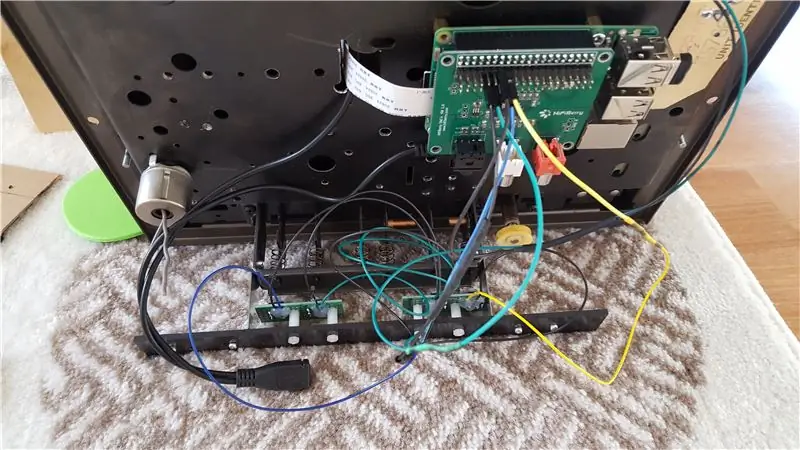
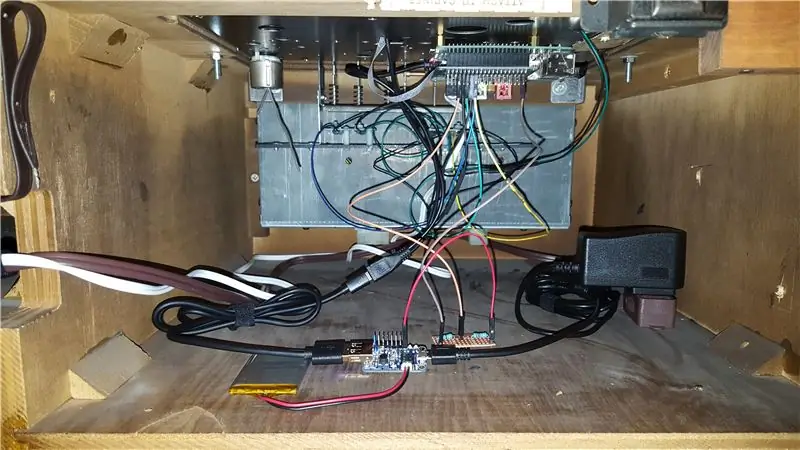
Käytän vain nastaja 17, 22, 23, 24 ja 4 tähän kokoonpanoon, joten GPIO: n kytkeminen oli melko yksinkertaista. Kun kaikki oli kytketty, pystyin asettamaan koko asian kaappiin.
Minulla on myös nasta 18 jossakin varakoodissa myöhempää projektia varten (lisää tämän rakenteen viimeisessä vaiheessa).
Vaihe 7: Valmis




Kun kaikki oli paikallaan, käynnistin sen ja tein sen koeajon. Se toimii kauniisti. Painikkeet toimivat kauniisti. Kuulostaa hyvältä. Olen erittäin tyytyväinen.
Mitä seuraavaksi?…
Vaihe 8: Tulevaisuuden suunnitelmat

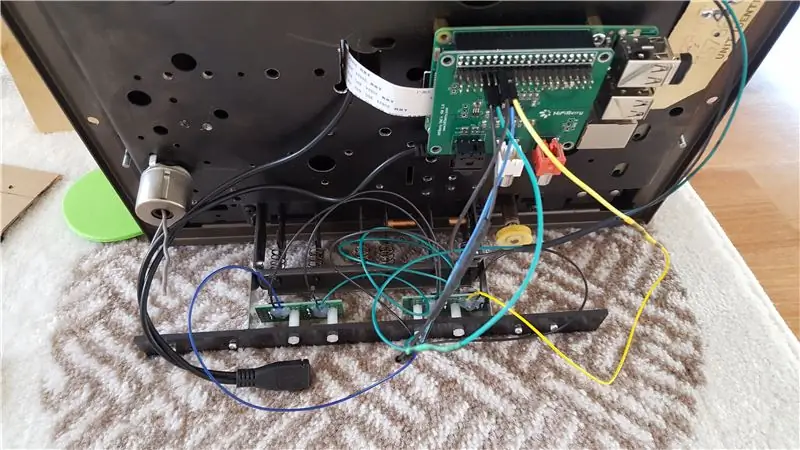
Alkuperäisessä kelassa-rullassa oli laskuri, joka laski toistetun äänen sekunnin. Haluan tehdä tästä toiminnallisen uudelleen. Joten ostin moottorin, joitakin pyöriä ja hihnoja, ja tämä on asia, jonka parissa työskentelen hieman myöhemmin.
Osaluettelo:
Alhaisen kierrosluvun 3v -moottori:
Lopulta kiinnitän sen yksikön pohjaan ja käytän hihnaa siitä pyörään, joka pyörittää numeroita. Ainoa este on matematiikka vaihteen takana, jotta numerot liikkuvat oikealla nopeudella - sekuntia laskettaessa. Mutta voin selvittää sen. Ja koodi on jo tehty ja lisätty kokoonpanoon, ja testasin sen käyttämällä 3v LEDiä.
#!/usr/bin/env python
tuo RPi. GPIO GPIO: na tuontiaika tuonti aliprosessi motorpin = 18 GPIO.setmode (GPIO. BCM) GPIO.setup (motorpin, GPIO. OUT) kun taas True: process = aliprosessi. Popen ("mpc status | grep -o playing", stdout = aliprosessi. PIPE, kuori = True) output = process.communicate () [0] jos "pelaa" ulostulossa: #if output sisältää sanan "playing" GPIO.output (motorpin, GPIO. HIGH) #laita moottori muu: #lähtö on mitä tahansa muuta GPIO.output (motorpin, GPIO. LOW) time.sleep (0.1)
Suositeltava:
DIY 37 Leds Arduino -rulettipeli: 3 vaihetta (kuvilla)

DIY 37 Leds Arduino Roulette Peli: Ruletti on kasinopeli, joka on nimetty ranskalaisen sanan mukaan, joka tarkoittaa pientä pyörää
Covid -suojakypärä, osa 1: johdanto Tinkercad -piireihin!: 20 vaihetta (kuvilla)

Covid -suojakypärä, osa 1: johdanto Tinkercad -piireihin!: Hei, ystävä! Tässä kaksiosaisessa sarjassa opimme käyttämään Tinkercadin piirejä - hauskaa, tehokasta ja opettavaista työkalua piirien toiminnasta! Yksi parhaista tavoista oppia on tehdä. Joten suunnittelemme ensin oman projektimme: th
Weasleyn sijaintikello neljällä kädellä: 11 vaihetta (kuvilla)

Weasleyn sijaintikello neljällä kädellä: Joten Raspberry Pi: n kanssa, joka oli pyörinyt jonkin aikaa, halusin löytää mukavan projektin, jonka avulla voisin hyödyntää sitä parhaalla mahdollisella tavalla. Löysin ppeters0502 tämän upean Instructable Build Your Own Weasley Location Clockin ja ajattelin, että
Pultti - DIY -langaton latauskello (6 vaihetta): 6 vaihetta (kuvilla)

Pultti - DIY -langaton latausyökello (6 vaihetta): Induktiiviset lataukset (tunnetaan myös nimellä langaton lataus tai langaton lataus) on langattoman voimansiirron tyyppi. Se käyttää sähkömagneettista induktiota sähkön tuottamiseen kannettaville laitteille. Yleisin sovellus on langaton Qi -latauslaite
DIY: Audio DAC - DSD, MP3 ja Radio Volumio Player: 3 vaihetta

DIY: Audio DAC - DSD, MP3 ja radio Volumio Player: DSD testattu: DSD64, DSD128 & DSD256
